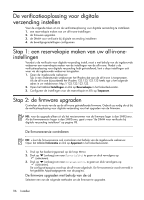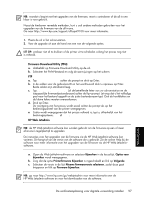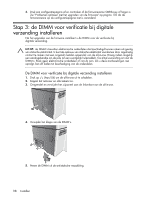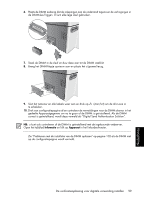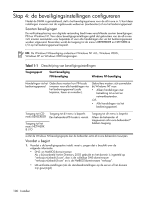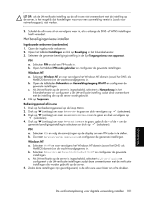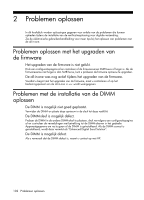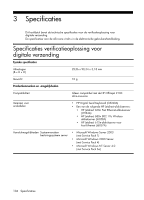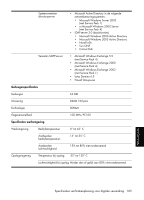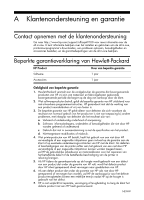HP 9110 HP Officejet 9100 (Digital Send Authentication Solution) - Getting Sta - Page 101
Het beveiligingsniveau instellen, Ingebouwde webserver aanbevolen, Windows NT
 |
UPC - 829160117492
View all HP 9110 manuals
Add to My Manuals
Save this manual to your list of manuals |
Page 101 highlights
LET OP: als de LM-verificatie-instelling op de all-in-one niet overeenkomt met de instelling op de server, is het mogelijk dat handelingen waarvoor een aanmelding vereist is (zoals voor netwerkmappen), niet werken. 2. Schakel de all-in-one uit en vervolgens weer in, als u onlangs de DNS- of WINS-instellingen heeft verandert. Het beveiligingsniveau instellen Ingebouwde webserver (aanbevolen) 1. Open de ingebouwde webserver. 2. Open het tabblad Instellingen en klik op Beveiliging in het linkerdeelvenster. 3. Selecteer de gewenste beveiligingsinstelling in de lijst Toegangsniveau van apparaat. PIN a. Selecteer PIN en stel een PIN-code in. b. Open het tabbad PIN-code gebruiker en configureer de gewenste instellingen. Windows NT a. Selecteer Windows NT en voer vervolgens het Windows NT-domein (zowel het DNS- als NetBIOS-domein) en de wachtwoordgegevens in. b. Open de tabbladen Beheerders en Aanmeldingstoegang WinNT en configureer de gewenste instellingen. c. Als LM-verificatie op de server is ingeschakeld, selecteert u Netwerkmap in het linkerdeelvenster en configureert u de LM-verificatie-instelling zodat deze overeenkomt met de instelling die op de server wordt gebruikt. 4. Klik op Toepassen. Bedieningspaneel all-in-one 1. Druk op het bedieningspaneel op de knop MENU. 2. Druk op (omlaag) om naar Beheerder te gaan en druk vervolgens op (selecteren). 3. Druk op (omlaag) om naar BEHEERDERSINSTELLINGEN te gaan en druk vervolgens op (selecteren). 4. Druk op (omlaag) om naar Apparaattoegang te gaan, gebruik de - of de + om de gewenste beveiligingsinstelling te selecteren en druk op (selecteren). PIN a. Selecteer PIN en volg de aanwijzingen op de display om een PIN-code in te stellen. b. Ga naar Geregistreerde gebruikers en configureer de gewenste instellingen. Windows NT a. Selecteer WinNT en voer vervolgens het Windows NT-domein (zowel het DNS- als NetBIOS-domein) en de wachtwoordgegevens in. b. Selecteer Beheerders en Aanmeldingstoegang WinNT en configureer de gewenste instellingen. c. Als LM-verificatie op de server is ingeschakeld, selecteert u LM-verificatie en configureert u de LM-verificatie-instellingen zodat deze overeenkomen met de verificatieinstellingen die worden gebruikt op de server. 5. Zodra deze instellingen zijn geconfigureerd, is de all-in-one weer klaar om af te drukken. De verificatieoplossing voor digitale verzending instellen 101 Nederlands